In dit artikel wordt uitgelegd hoe
» je apps of programma's kunt installeren vanuit de bedrijfsportal of companyportal
» je apps of programma's kunt installeren vanuit de bedrijfsportal of companyportal
Van toepassing op
» Toestellen met Windows 10 of hoger
Achtergrondinformatie
Computers en laptops van de onze school zitten in een online, cloudserversysteem. Deze server regelt de aanmelding van de accounts en wat kan en mag op de toestellen. Ook in welke mate software kan geïnstalleerd worden is geregeld via dit systeem. Zo kan je enkel de software installeren die op jouw specifieke school beschikbaar is. Indien er wensen of noden zijn naar installaties van programma's dan ga je dit best ruim voldoende op voorhand aanvragen bij jouw ICT-medewerker of ICT-coördinator. Soms kan het zijn dat de software dan nog via het cloudserversysteem moet manueel voorbereid worden en dat kan soms tijdrovend zijn. Installaties op toestellen zelf zijn sowieso niet mogelijk, zowel een gebruiker zelf als de ICT-medewerker kan NIET op een individueel toestel gaan installeren. Het moet altijd via de bedrijfsportal. De bedrijfsportal is een app vanaf Windows 10 dat je kunt vergelijken met een soort 'Appstore' of 'Playstore' maar dan lokaal gereguleerd en intern.
Een app installeren vanuit de bedrijfsportal (of companyportal)
BELANGRIJK: Het toestel en vooral het account waarmee is aangemeld is best al enige tijd ingelogd. Als je nog maar voor het eerst en pas hebt aangemeld met een account en deze stappen zeer kort daarna uitprobeert is het mogelijk dat de bedrijfsportal nog niet beschikbaar is. Na een eerste aanmelding worden apps, zoals dus Bedrijfsportal (maar bijvoorbeeld misschien ook Word, Excel e.d.) automatisch op de achtergrond gedownload en geïnstalleerd. Afhankelijk van de internetverbinding, de snelheid van het toestel en eventueel andere factoren kan dit enige tijd duren.
- Open de bedrijfsportal
Je kan ook zoeken via het Windows menu
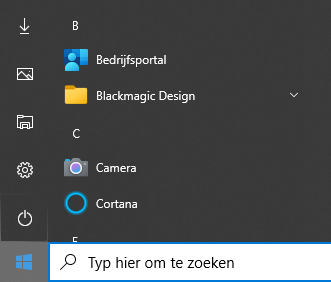
- Druk op het Windows-logo
- Scroll naar de letter B
- Zoek hier naar de app 'Bedrijfsportal'
- Open de categorie Apps
Na het openen kom je terecht op het Bedrijfsportal:
- Klik in het menu links op het onderdeel Apps
Je ziet nu alle beschikbare apps om te installeren:
Als er veel Apps beschikbaar zijn in jouw school dan is het aangewezen om de weergave in "Lijstweergave" te zetten om het overzichtelijker te maken. Dit doe je met de knop linksboven van het middengedeelte:
Via het deel "Verfijnen", helemaal rechts, kan je ook per categorie kijken.
- Klik op de App dat je wil installeren, in deze uitleg nemen we als voorbeeld 'Cura'
↑ Indien de app recentelijk werd toegevoegd (vb. nadat je het had aangevraagd) dan staat er ook "Nieuw" bij vermeld
- In het volgend scherm zie je extra informatie over de app. Klik rechtsboven op Installeren
Afhankelijk van hoe omvangrijk de app is, hoe snel de internetverbinding en het toestel is kan dit enige tijd duren.
Je krijgt via het meldingscentrum (rechtsonder in Windows taakbalk) notificaties wanneer het programma werd geïnstalleerd.
Je krijgt via het meldingscentrum (rechtsonder in Windows taakbalk) notificaties wanneer het programma werd geïnstalleerd.
TIP:
Indien je dit programma of de app als personeelslid of leerkracht nodig hebt op een bepaald moment en het stond/staat nog niet in de bedrijfsportal vraag dit niet enkel tijdig aan maar test ook voldoende ruim op voorhand. De ICT-medewerker gaat zelf ook wel testen op een eigen of ander toestel, maar wacht niet tot vlak voor of op het moment dat je de app nodig hebt zonder eens de werking te testen. Als het dan niet gaat over een gewenste versie of er is een onvoorzien probleem dan is het voor een ICT-medewerker dan te laat om je op het moment zelf van dienst te zijn.
Indien je dit programma of de app als personeelslid of leerkracht nodig hebt op een bepaald moment en het stond/staat nog niet in de bedrijfsportal vraag dit niet enkel tijdig aan maar test ook voldoende ruim op voorhand. De ICT-medewerker gaat zelf ook wel testen op een eigen of ander toestel, maar wacht niet tot vlak voor of op het moment dat je de app nodig hebt zonder eens de werking te testen. Als het dan niet gaat over een gewenste versie of er is een onvoorzien probleem dan is het voor een ICT-medewerker dan te laat om je op het moment zelf van dienst te zijn.